Định vị trên iPhone là tính năng quan trọng cho phí xác định vị trí của bạn. Tuy vậy, trong một số trường hợp bảo mật, người dùng muốn tắt tính năng này đi. Bài viết này cung cấp cho người dùng cách tắt định vị iPhone. Hãy cùng xem qua!
Định vị trên iPhone hay còn được biết đến là GPS. Tính năng này được dùng trên các ứng dụng mà bạn cấp quyền định vị như bản đồ hay các ứng dụng thực tế khác. Apple là nhà sản xuất tiên phong về vấn đề riêng tư của người dùng qua việc cung cấp các tùy chọn kiểm soát nghiêm ngặt sau nhiều tin tức rò rỉ thông tin cá nhân đến từ Facebook, Tiktok,… Qua bài viết này, chúng tôi mong muốn giúp ích cho bạn trong việc thực hiện thao tác cách tắt định vị iPhone.

MỤC LỤC
- 1.Tác dụng của tính năng định vị trên iPhone
- 2.Điều gì sẽ xảy ra khi tắt định vị trên iPhone
- 3. Bật định vị iPhone có tốn pin hay không
- 4. Cách định vị iPhone không cần icloud
- 5. Cách tắt định vị iPhone hoàn toàn
- 6. Cách tắt định vị iPhone cho riêng từng ứng dụng
- 7. Cách tắt định vị iPhone trên tất cả dịch vụ hệ thống
1.Tác dụng của tính năng định vị trên iPhone
-Thứ nhất, tính năng này thông báo người dùng khi tới hay rời một địa điểm hay vị trí nào đó.
Đây là tính năng vô cùng hữu ích cho những người thường lập trình để quản lý và không bỏ sót công việc.
-Thứ hai, tính năng này giúp bạn gửi cho người khác vị trí của bản thân quá tin nhắn.
Với tính năng này, bạn có thể gửi vị trí của mình qua tin nhắn cho người khác giúp họ nhanh chóng tìm được vị trí của bạn mà không cần tốn nhiều thời gian.
-Thứ ba, tính năng này giúp bạn thông báo rằng bạn đang trên đường hay rời một vị trí nào đó để đến gặp họ.
-Thứ tư, tính năng này giúp bạn tính toán thời gian di chuyển.
Đây là tính năng rất hữu ích giúp bạn thiết lập tính toán thời gian nếu bạn liên tục tham dự nhiều sự kiện, cuộc họp,…
2.Điều gì sẽ xảy ra khi tắt định vị trên iPhone
Các báo cáo đưa ra cho thấy rằng những người dùng iPhone được bảo vệ tốt hơn với thiết bị chạy trên Android. Tuy nhiên, chúng không phải là hoàn toàn miễn nhiễm với tất cả các ứng dụng theo dõi.
Khi tắt định vị trên iPhone, chức năng định vị trên thiết bị của bạn sẽ bị vô hiệu hoá. Đây là sự lựa chọn tốt để dừng các ứng dụng theo dõi vị trí của bạn và duy trì tuổi thọ pin điện thoại của bạn. Tuy nhiên điều này sẽ gây nên các bất lợi cho các ứng dụng như Bản đồ hay Tìm.
Chẳng hạn như, bạn sẽ không thể chia sẻ vị trí của bạn hoặc các ứng dụng có công dụng chỉ đường sẽ không thể trợ giúp bạn đến bất kỳ vị trí nào. Tuy nhiên, việc tắt định vị trên iPhone giúp bạn kéo dài thời gian sử dụng điện thoại và duy trì độ riêng tư.
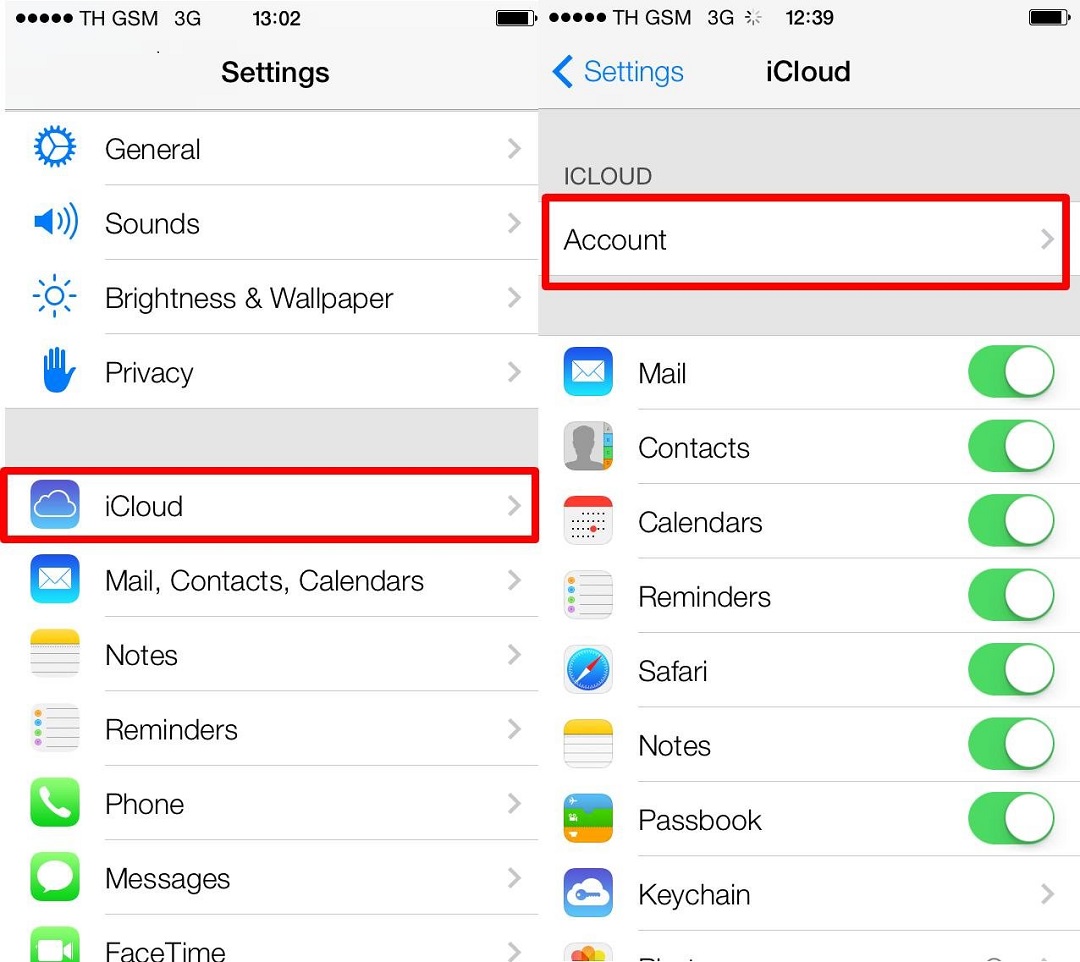
3. Bật định vị iPhone có tốn pin hay không
Bật định vị iPhone có tốn pin không là thắc mắc mà các bạn khi sử dụng iPhone thường gặp phải. iPhone có đúng lượng pin khá thấp. Tuy nhiên nếu bạn biết cách sử dụng thì thời lượng sử dụng pin vẫn khá ấn tượng.
Định vị trên iPhone chắc chắn sẽ làm pin trên điện thoại của bạn hao nhanh hơn bình thường rất nhiều lần. Vì thế, tắt định vị trên iPhone nên được điều chỉnh phù hợp với ứng dụng của bạn.
4. Cách định vị iPhone không cần icloud
Chọn mục menu ( biểu tượng ba dấu gạch) trên giao diện của Google Maps -> Chia sẻ vị trí -> Bắt đầu
Trong mục chia sẻ vị trí theo thời gian thực, bạn chọn đến khi tắt chức năng này. Sau đó nhập Gmail của bạn và nhấp nút Chia sẻ.
Khi muốn tìm vị trí điện thoại của bạn, bạn đăng nhập Gmail vào Google Maps trên máy khác. Sau đó vào mục Chia sẻ vị trí, thông tin vị trí sẽ hiển thị trên biểu đồ
5. Cách tắt định vị iPhone hoàn toàn
Bước 1: Nhấp vào Cài đặt trên màn hình điện thoại
Bước 2: Hãy cuộn xuống dưới và chọn Quyền riêng tư
Bước 3: Chọn Dịch vụ vị trí và tắt dịch vụ định vị bằng cách gạt công tắc sang trái
6. Cách tắt định vị iPhone cho riêng từng ứng dụng
Bước 1: Chọn Cài đặt trên màn hình điện thoại
Bước 2: Chọn Quyền riêng tư
Bước 3:Chọn Dịch vụ vị trí
Tại đây, một danh sách các ứng dụng mà có quyền sử dụng dịch vụ định vị trên iPhone của bạn sẽ xuất hiện. Apple cung cấp cho bạn 4 lựa chọn cho ứng dụng như sau:
–Không
Khi sử dụng ứng dụng, các dịch vụ vị trí đảm bảo sẽ không bao giờ được theo dõi
-Hỏi trong lần tiếp theo
Thông báo yêu cầu định vị sẽ xuất hiện mỗi khi bạn sử dụng lại ứng dụng
–Khi dùng ứng dụng
Tính năng vị trí được sử dụng khi bạn dùng ứng dụng
–Luôn luôn
Luôn được cấp phép định vị trên iPhone dù bạn không sử dụng ứng dụng.
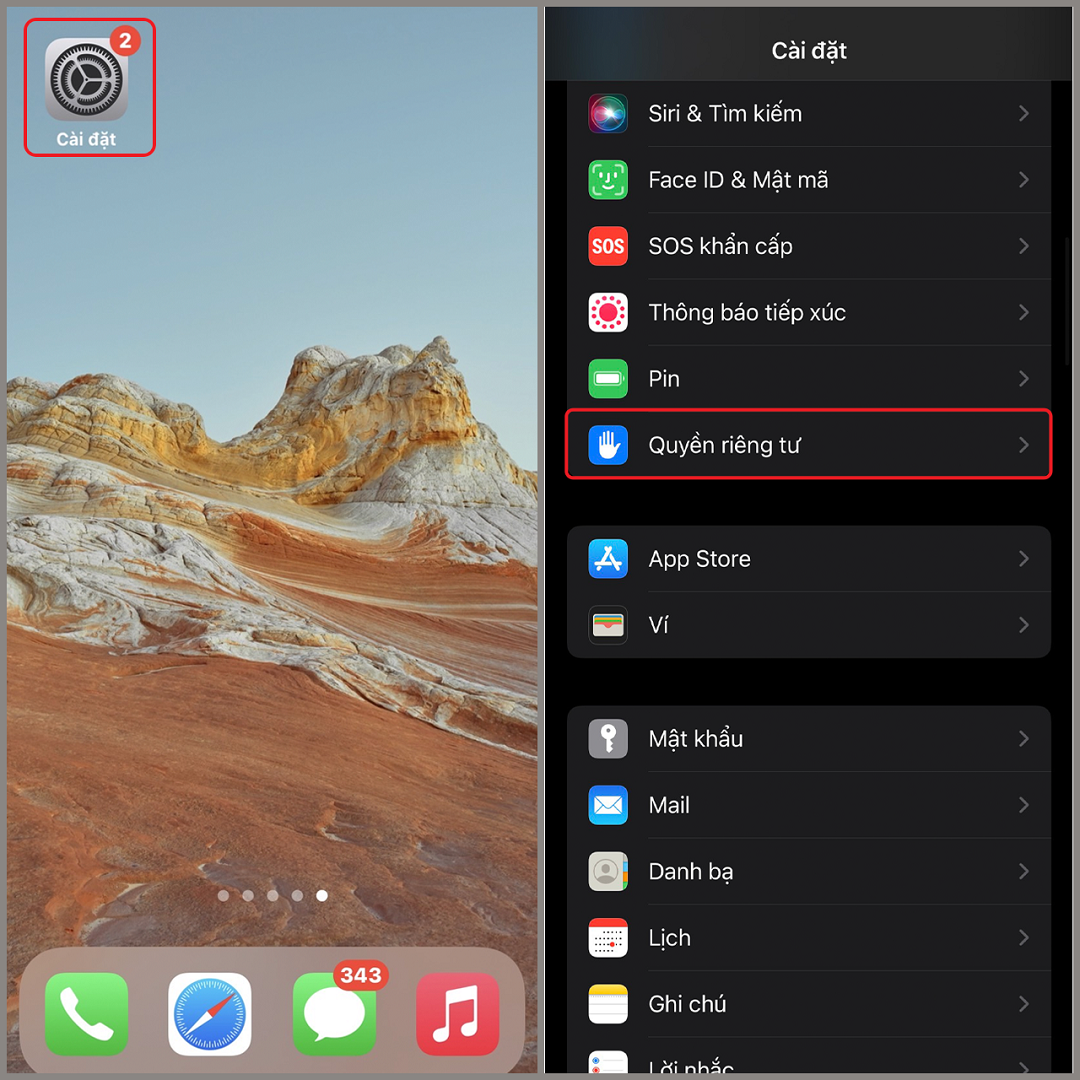
7. Cách tắt định vị iPhone trên tất cả dịch vụ hệ thống
Bước 1: Chọn Cài đặt
Bước 2: Chọn Quyền riêng tư
Bước 3: Chọn Dịch vụ vị trí
Bước 4: Chọn Dịch vụ hệ thống
Bước 5: Gạt công tắc sang trái
Với những thông tin mà chúng tôi chia sẻ trên đây, hy vọng bạn đã nắm rõ cách tắt định vị iPhone. Với hệ thống mạng lưới rộng rãi cùng đội ngũ kỹ thuật viên chuyên nghiệp, đông đảo hoạt động trên toàn khu vực Hà Nội và TP HCM, Mimosa tự hào là sự lựa chọn được tin dùng mạng đến cho khách hàng các trải nghiệm hài lòng. Muốn biết thêm thông tin, hãy vào trang limosa vn để cập nhật nhiều thông tin bổ ích.
 Thời Gian Làm Việc: Thứ 2 - Chủ nhật : 8h - 20h
Thời Gian Làm Việc: Thứ 2 - Chủ nhật : 8h - 20h Hotline: 1900 2276
Hotline: 1900 2276




